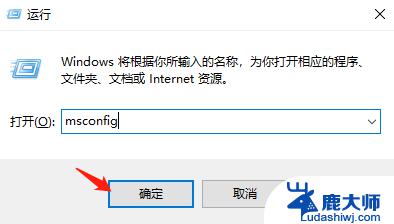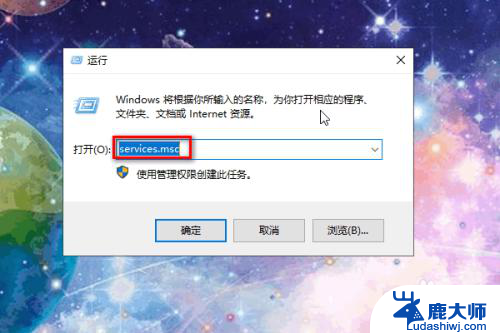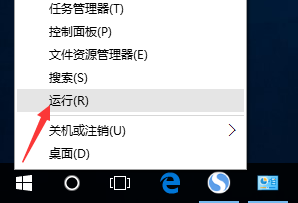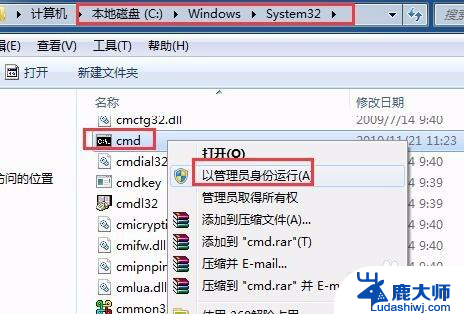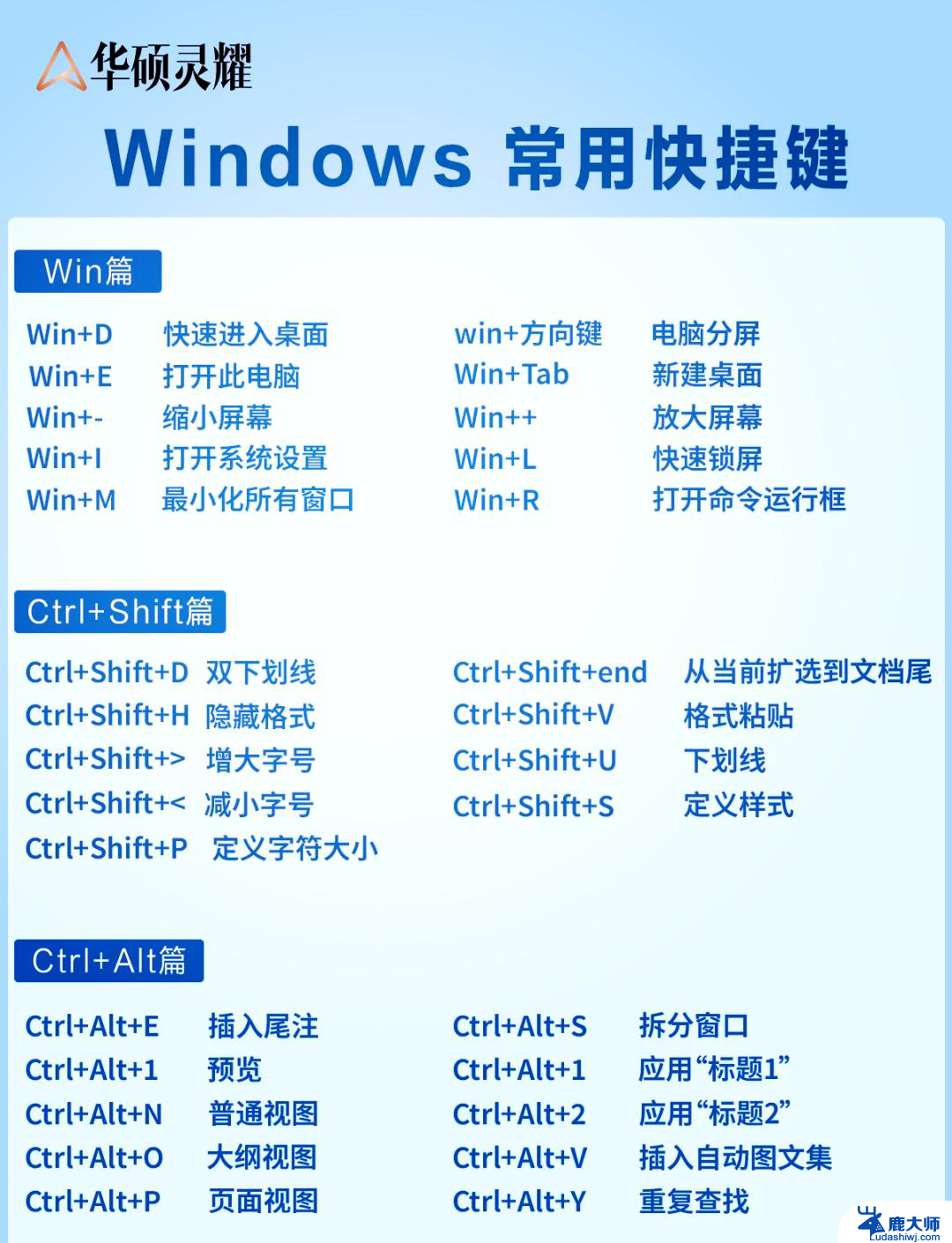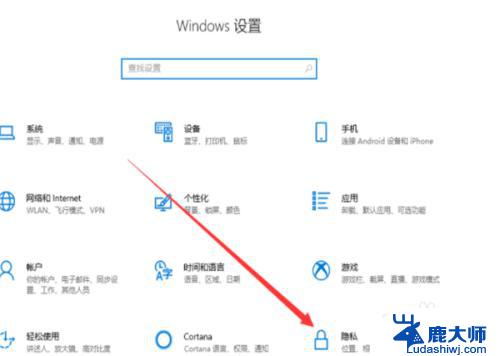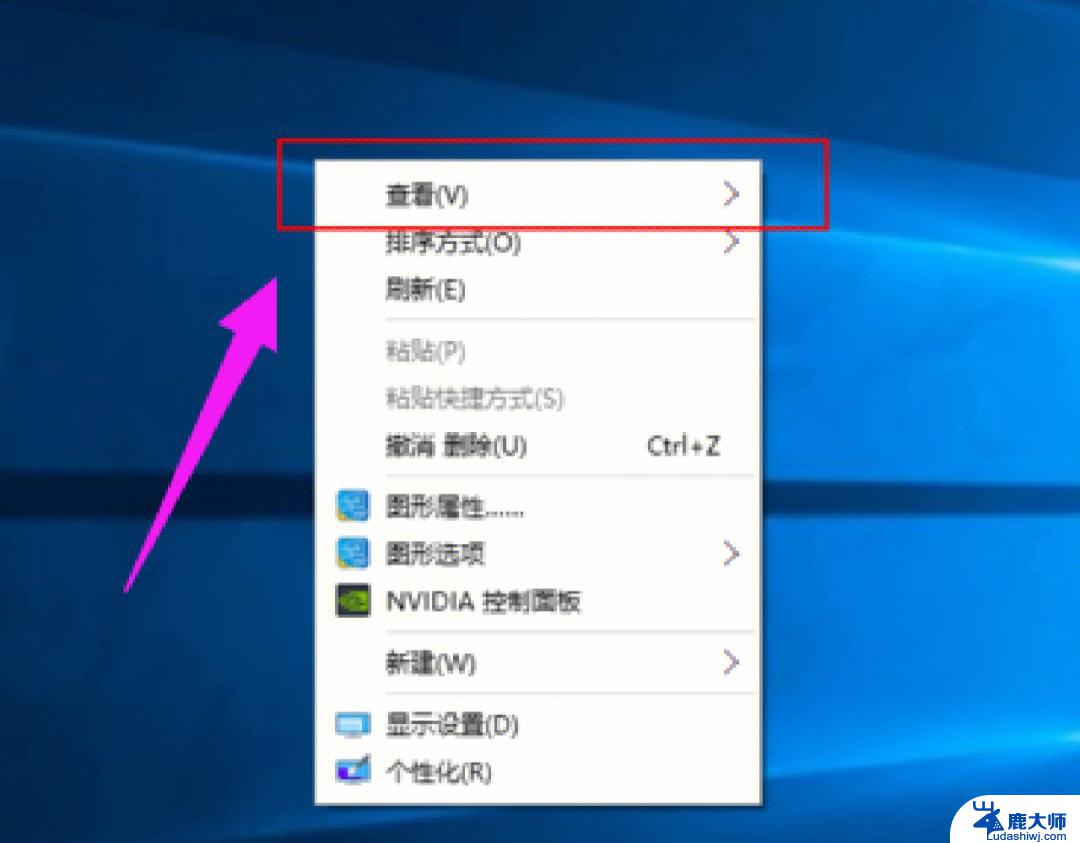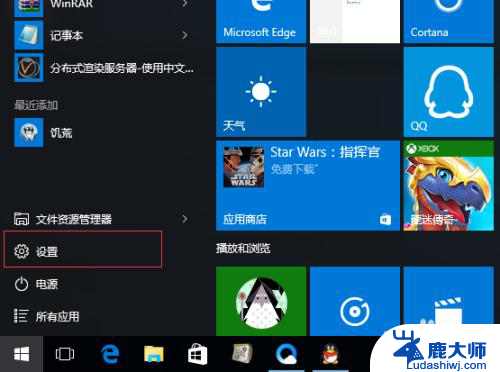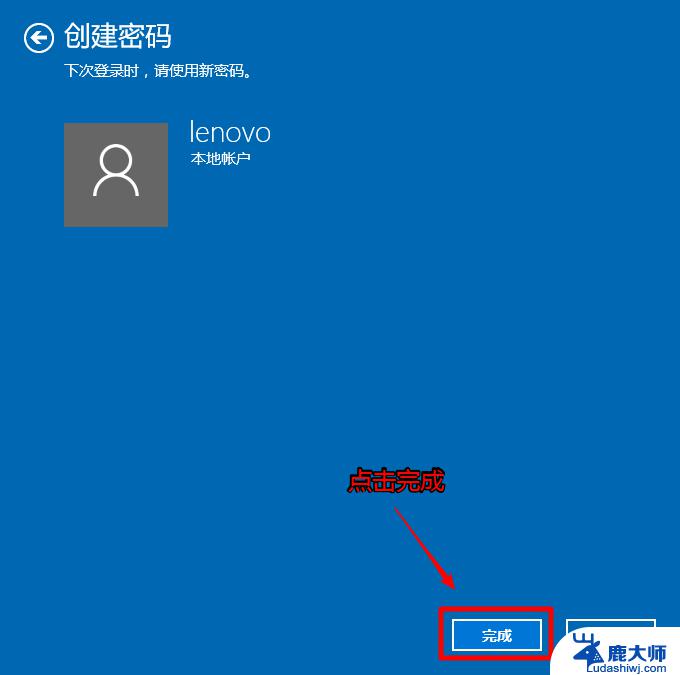电脑不能识别鼠标怎么办 电脑无法识别鼠标win10系统解决方法
更新时间:2024-03-14 09:48:12作者:xtliu
电脑不能识别鼠标是我们在使用电脑时经常遇到的问题,尤其是在win10系统中,当鼠标无法被电脑识别时,我们可能无法正常操作电脑,给我们的工作和生活带来不便。所以了解电脑无法识别鼠标的原因和解决方法是非常重要的。接下来我们将介绍一些win10系统下电脑无法识别鼠标的解决方法,希望可以帮助到大家。
具体方法:
1.首先就是打开桌面上的搜索框,如下图所示。
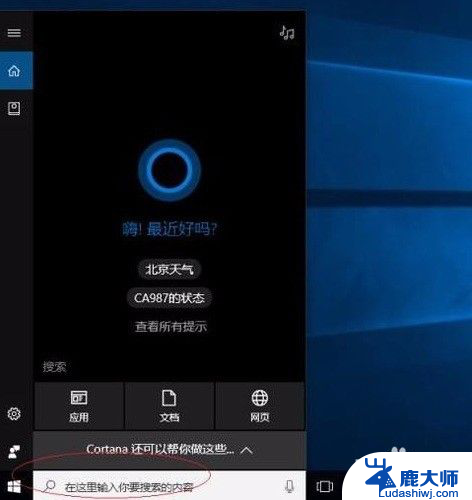
2.然后就是在搜索框中输入【控制面板】,如下图所示。
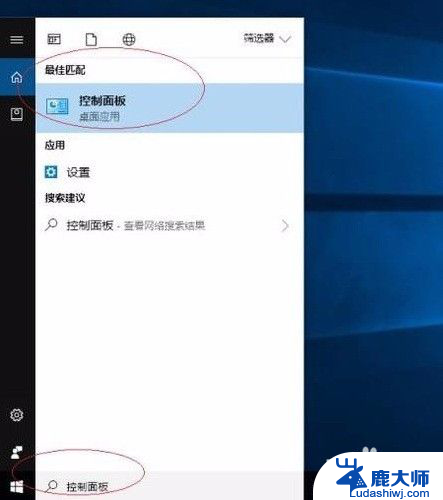
3.接着就是打开了【控制面板】界面,点击界面中右上方的【查看方式】下的【大图标】。如下图所示。
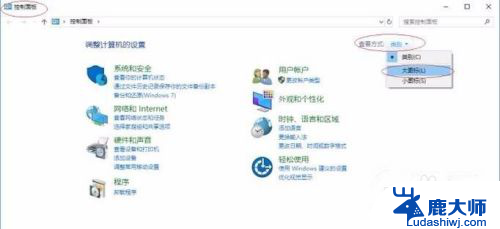
4.然后就是点击出现的页面中的【设备管理器】,如下图所示。
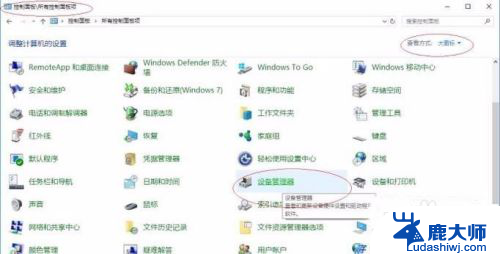
5.接着就是点击弹出的【设备管理器】对话框中的【鼠标和其他指针选项】,如下图所示。
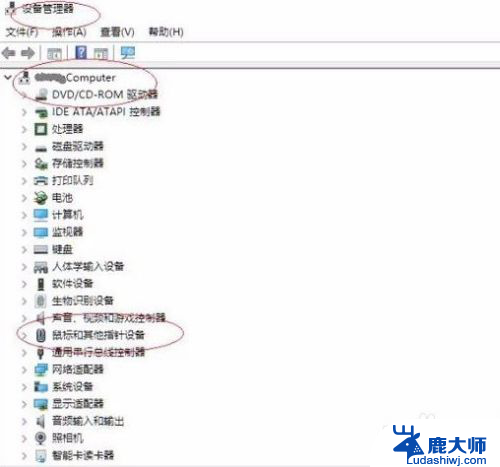
6.然后就是右击【HID-compliant mouse】,选择【更新驱动程序】。如下图所示。
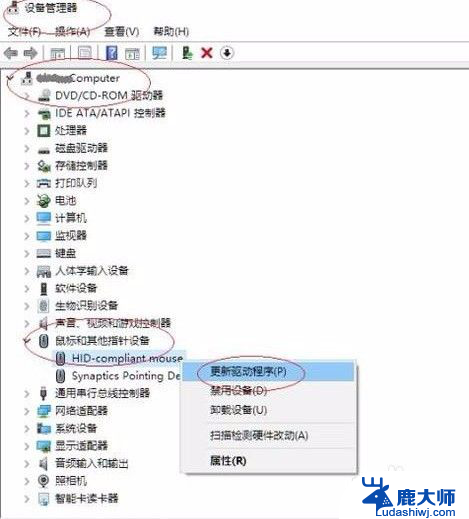
7.最后点击弹出的界面中的【浏览我的计算机以查找驱动程序软件】,就可以解决问题了。如下图所示。
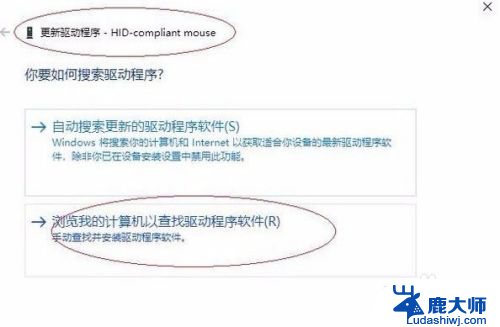
以上就是关于电脑无法识别鼠标的解决方法的全部内容,如果你遇到相同情况,可以按照以上方法来解决。